
เนื้อหา
บางคนบอกว่าระบบปฏิบัติการ Windows 10 ของ Microsoft ดีกว่า Windows 8 เนื่องจากการตัดสินใจของ บริษัท ที่จะนำเมนู Start กลับมาและให้การสนับสนุนคีย์บอร์ดและเมาส์ที่ดีขึ้น นั่นเป็นจริงในระดับหนึ่ง แต่ไม่ใช่เหตุผลเดียว Windows 10 พยายามอย่างซื่อสัตย์เพื่อช่วยเหลือผู้ใช้เมื่อเป็นประโยชน์ที่สุด มันซิงค์รหัสผ่านข้อมูลแอปและธีมเพราะไม่ต้องการให้ผู้ใช้จำได้ Windows 10 ยังมีสิ่งที่เรียกว่าการเชื่อมต่อแบบมีส่วนร่วมเช่นกัน
Windows 10 เห็นการเชื่อมต่อแบบมีมิเตอร์เป็นช่องทางที่ช้าสำหรับอินเทอร์เน็ต เคยเป็นที่ Windows ไม่สามารถแยกความแตกต่างระหว่างอินเทอร์เน็ตไร้สายชนิดต่าง ๆ ได้ หาก Windows พบว่าตัวเองอยู่บนการเชื่อมต่อที่ไม่มีการตรวจสอบจะดาวน์โหลดการอัปเกรดระบบปฏิบัติการและอนุญาตให้แอปพื้นหลังทำงานส่วนใหญ่โดยไม่ จำกัด คุณสามารถดาวน์โหลดไฟล์ขนาดใหญ่ผ่านแอพ Movies & TV ของมัน

อ่าน: รีวิว Windows 10 - เรื่องรัก ๆ ใคร่ ๆ
หากการเชื่อมต่อเป็นการเชื่อมต่อแบบมิเตอร์มิเตอร์ Windows 10 จะพยายามบันทึกข้อมูลของอุปกรณ์ จะไม่พยายามดาวน์โหลดการอัปเกรดระบบปฏิบัติการ แอพจะไม่ทำการตรวจสอบกับบริการพื้นหลัง ลองดาวน์โหลดภาพยนตร์หรือรายการทีวีจากแอปภาพยนตร์และทีวีผ่านการเชื่อมต่อแบบมิเตอร์และ Windows 10 จะไม่ยอมให้คุณ
การเชื่อมต่อแบบคิดค่าข้อมูลนั้นมีวัตถุประสงค์เพื่อบันทึกแผนข้อมูลของคุณ แต่บางครั้งก็สามารถเข้าถึงได้ นี่คือวิธีปิดการเชื่อมต่อแบบมิเตอร์
ก่อนที่เราจะเริ่ม
ก่อนที่คุณจะปิดการเชื่อมต่อแบบมิเตอร์รู้ว่ามันเป็นคุณสมบัติที่สำคัญมากที่คุณไม่ต้องการยุ่งถ้าคุณรู้ว่ากำลังทำอะไรอยู่
สมมติว่าคุณทำเครื่องหมายการเชื่อมต่อแบบมิเตอร์เป็นแบบไม่ต้องมิเตอร์เพื่อจุดประสงค์เดียวในการดาวน์โหลดภาพยนตร์แม้จะรู้ว่ามันเป็นการเชื่อมต่อแบบมิเตอร์ Windows 10 จะดาวน์โหลดการอัปเดตระบบปฏิบัติการและการอัปเดตแอปโดยอัตโนมัติผ่านการเชื่อมต่อที่ไม่มีการควบคุม คุณสามารถทำได้และบางคนก็เป่าการจัดสรรข้อมูลมือถือของพวกเขาทั้งเดือนเพราะพวกเขาถูกล่ามไว้ในโทรศัพท์ของพวกเขาที่สนามบินหรือในช่วงที่ไฟฟ้าดับและลืมที่จะเปิดใช้งานการเชื่อมต่อมิเตอร์อีกครั้ง
คุณควรอยู่ห่างจากการทำเครื่องหมายการเชื่อมต่อใด ๆ ที่คุณต้องจัดการข้อมูลของคุณเป็น Unmetered เว้นแต่คุณจะแน่ใจว่าคุณจะเปิดอีกครั้งในอนาคตอันใกล้หรือไม่ต้องกังวลเกี่ยวกับการจัดสรรข้อมูล ตัวอย่างเช่นเป็นที่ยอมรับได้อย่างสมบูรณ์ในการเปลี่ยนสถานะของ Wi-Fi ของสตาร์บัคส์เนื่องจากไม่มีการตรวจสอบเท่าที่สาธารณชนเกี่ยวข้อง อย่าปิดการใช้งานสถานะการเชื่อมต่อมิเตอร์สำหรับคุณสมบัติฮอตสปอตในสมาร์ทโฟนของคุณ
เอาล่ะ
หากต้องการเปลี่ยนประเภทการเชื่อมต่อคุณจะต้องเชื่อมต่อกับประเภทนั้นแล้วในอดีตหรือเชื่อมต่อกับเครือข่ายนั้นในตอนนี้ แตะหรือคลิกที่ไอคอน Wi-Fi ที่มุมล่างขวาของหน้าจอในทาสก์บาร์เพื่อเชื่อมต่อกับเครือข่ายหรือตรวจสอบการเชื่อมต่อของคุณอีกครั้ง

หากคุณเชื่อมต่อกับเครือข่ายแล้วให้เข้าสู่ขั้นตอนต่อไป หากคุณยังไม่ได้ดำเนินการต่อและเลือกจากครั้งสุดท้ายและเชื่อมต่อทันที โปรดทราบว่าหากเป็นการเชื่อมต่อส่วนตัวเช่นโทรศัพท์ที่ต่ออินเทอร์เน็ตหรืออินเทอร์เน็ตที่บ้านคุณจะต้องรู้รหัสเครือข่ายและรหัสผ่านหากคุณเชื่อมต่อเป็นครั้งแรก
เมื่อเชื่อมต่อแล้วให้แตะหรือคลิก การตั้งค่าเครือข่าย ในเมนูป๊อปอัป

ยินดีต้อนรับสู่พื้นที่การตั้งค่าเครือข่ายในแอพการตั้งค่า คุณสามารถเชื่อมต่อกับเครือข่ายใหม่และเปลี่ยนการตั้งค่าเครือข่ายของคุณได้จากที่นี่
อย่าแตะหรือคลิกที่การเชื่อมต่อไร้สายในเมนูเครือข่าย แทน, เลื่อนลง เท่าที่หน้าต่างจะอนุญาตให้คุณ
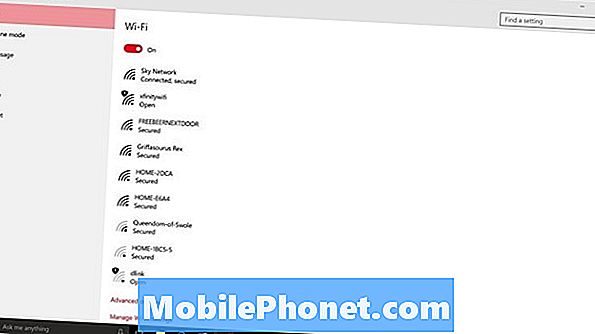
ตอนนี้แตะหรือคลิก ตัวเลือกขั้นสูง.
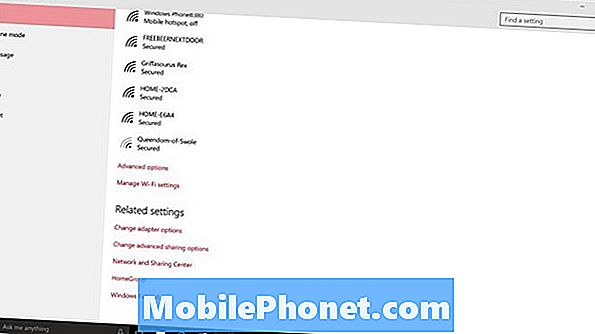
ที่นี่คุณสามารถสลับ มิเตอร์เชื่อมต่อ การตั้งค่าเปิดหรือปิด
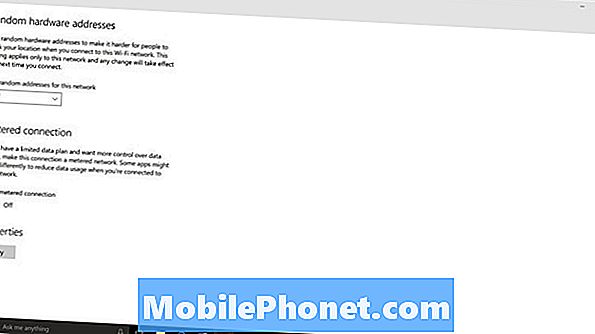
ทั้ง Windows 10 และ Windows 10 Anniversary Update รองรับการเชื่อมต่อแบบมีมิเตอร์พร้อมทั้งเสนอวิธีปิดใช้งานคุณสมบัติที่แตกต่างกันเล็กน้อย ด้วย Windows 10 Anniversary Update ผู้ใช้สามารถปิดใช้งานการตั้งค่าบนเครือข่ายไร้สายที่ไม่ได้เชื่อมต่ออยู่ในขณะนี้
Microsoft ไม่ได้รวมสวิตช์แบบครอบคลุมสำหรับปิดการใช้งานการเชื่อมต่อแบบมิเตอร์สำหรับเครือข่ายไร้สายหลายเครือข่าย อาจเป็นเพราะคุณสมบัตินั้นเป็นส่วนสำคัญของวิธีการที่ Windows 10 ทำงานกับข้อมูลและการอัปเดต


